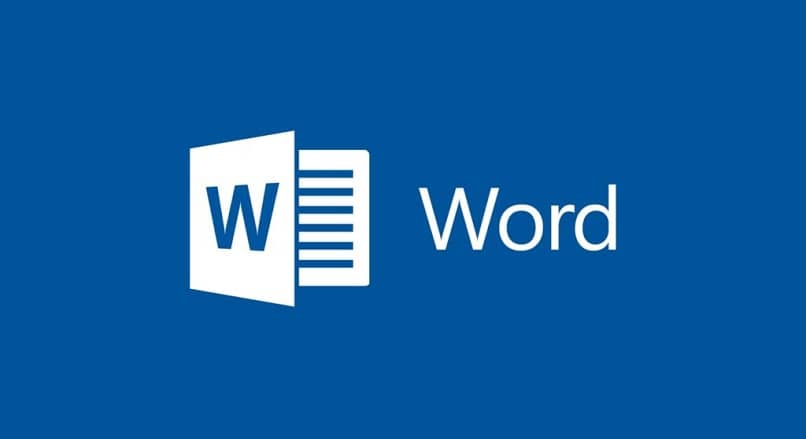
Konseptikartat ovat grafiikkaa, jonka keskeiset käsitteet liittyvät toisiinsa, ja ne ovat myös erittäin hyödyllinen työkalu oppimiseen kaikille opiskelijoille. Tämä artikkeli näyttää kuinka tehdä tai luoda konseptikartta Wordissa. Se on erittäin helppo ja nopea tehtävä, ja voit tehdä sen jopa puhelimellasi, jos lataat Microsoft Office for Android.
Vaiheet konseptikartan luomiseen tai luomiseen:
- Avaa tyhjä Word-asiakirja. Jos aiot suorittaa tämän prosessin matkapuhelimellasi, sinun tulisi ensin oppia luomaan Word-asiakirjoja matkapuhelimellasi.
- Siirry asetusvalikkoon ja Napsauta ”Lisää” -välilehteä.
- Napsauta ”Shapes” -ruutua; Tässä osiossa voit lisätä neliöitä, ympyröitä ja nuolia, jotka ovat erittäin hyödyllisiä konseptikarttaa tehtäessä.
- Valitse kuva, jota haluat käyttää konseptikartassasi, ja piirrä valitsemasi kuva liu’uttamalla hiirtä; Hahmoa ympäröivät pisteet ilmestyvät automaattisesti, jolloin voit muotoilla kuvan haluamaasi kokoon.
- Kun valitset kuvan, ”Format” -palkki avautuu, tässä ruudussa voit muuttaa kuvan ulkoasua. eli voit valita ääriviivan värin, leveyden ja tyylin, voit jopa täyttää kuvan värillä, kaltevuudella tai kuvalla.
- Aseta hiiri kuvan päälle ja paina oikeaa painiketta, valikko ilmestyy heti, missä haluat valitse vaihtoehto ”Lisää teksti”. Painamalla tekstin hiiren oikeaa painiketta voit muuttaa kirjainten tyyliä, kirjasinta, väriä ja kokoa.
- Kun olet luonut ensimmäisen kuvan, palaat ”Lisää” -palkkiin ja napsautat ”Muodot” -vaihtoehtoa. Nyt sinun on valittava nuoli tai viiva, joka toimii yhteytenä ruudun ja toisen välillä.
- Voit säätää nuolet tai viivat sen värin, koon ja paksuuden mukaan, jonka haluat antaa moitteettoman tyylin kartallesi ”Muotoile” -palkissa (samankaltaiset vaiheet kuin kohdissa 4 ja 5).
- Lisää välilehdelle käsikartan sisältämät linkkisanat ”Lisää” ja valitse vaihtoehto ”Tekstilaatikko”, siihen ruutuun kirjoitat haluamasi sanat. Napsauttamalla sanoja hiiren oikealla painikkeella voit muuttaa kirjasinta, väriä ja kokoa.
- Nämä edelliset vaiheet on toistettava jokaiselle kuvalle, linkittävälle sanalle ja yhdistävälle viivalle, jotta konseptikarttasi on valmis. Tai voit kopioida ja liittää ensimmäisen kuvan ja yhdistävän nuolen muuhun karttaan viimeistelläksesi sen nopeammin.
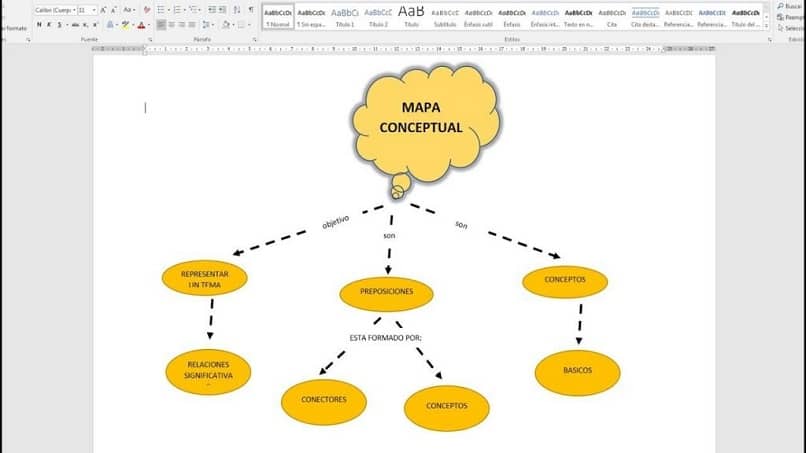
Vinkkejä konseptikartan luomiseen Wordissa
Käytetään konseptikarttaa välittää ideoita tai oppia aihe yksinkertaisemmalla tavalla; siksi sinun ei pitäisi ottaa sen toteutusta kevyesti. Ihmiset ajattelevat, että tämä on sama kuin ajatuskartan tekeminen, mutta tässä on muutamia yksinkertaisia ehdotuksia laadukkaan konseptikartan tekemiseksi.
Konseptikartalla on oltava kolme pääelementtiä
- Lyhyet käsitteet tai lyhyitä lauseita.
- Linkit, jotka voivat olla viivoja tai nuolia.
- Linkitä sanat joita käytetään yhdistämään kaikki grafiikat.
Suositukset kehitettävästä sisällöstä
- Sinun tulisi välttää kirjoittamasta liikaa tietoa aiheesta; suositeltavin on käyttää pääideoita joidenkin toissijaisten elementtien kanssa, tällä tavalla on helpompaa ymmärtää lähetettävät tiedot.
- Tilaa tiedot, joissa tärkeimmät tiedot ovat etusijalla, ja sijoita ne kartan yläosaan ja vähiten tärkeät alareunaan.
- Kunkin idean yhdistävien sanojen tai lauseiden tulisi olla lyhyitä.
- Jokaisen käyttämäsi kaavion on oltava on hierarkkinen taso, sinun ei pitäisi koskaan sijoittaa kaikkia ruutuja samalla tasolla, koska sinun on priorisoitava tiedot.
- On suositeltavaa kehystää teksti laatikoilla, suorakulmioilla, ympyröillä ja yhdistää jokainen käsite on suositeltavaa käyttää viivoja.
Näillä yksinkertaisilla vaiheilla ja suosituksilla olet valmis tekemään tai luomaan parhaan Word-konseptikartan. kannustetaan käyttämään tätä työkalua oppimisen tai opettamisen parantamiseen. Mene myös eteenpäin ja lisää ja muokkaa kuvia Wordiin, jotta konseptikarttasi saavat ylimääräisen kosketuksen.